Як поділитися паролями мережі Wi-Fi у Windows 11
Що потрібно знати
- відчинено Налаштування > Мережа та Інтернет > Мобільна точка доступу. Увімкніть перемикач для Мобільна точка доступу.
- Введіть надане ім’я мережі та пароль на своєму другому комп’ютері, щоб отримати доступ до спільного Інтернету.
- Комп’ютери з Windows 11 можуть ділитися своїм Інтернетом з будь-яким ноутбуком, планшетом або смартфоном із підтримкою Wi-Fi.
У цій статті ви дізнаєтеся про найпростіший спосіб спільного доступу до Інтернету на комп’ютері, ноутбуці або пристрої Microsoft Surface з Windows 11 з іншими пристроями. через Wi-Fi. У ньому пояснюється як увімкнути налаштування точки доступу для мобільних пристроїв Windows 11, так і поділитися паролем та назвою мережі, щоб надати іншим доступ.
Інструкції з налаштування Wi-Fi на цій сторінці стосуються пристроїв під керуванням операційної системи Windows 11. Після встановлення будь-який пристрій з функцією Wi-Fi може підключитися до Інтернет-з’єднання. Сюди входять розумні пристрої iOS та Android, а також ігрові консолі та фітнес-трекери.
Як я можу поділитися своєю бездротовою мережею?
Найпростіший спосіб поділитися бездротовою мережею з іншими пристроями на Windows 11 — створити мобільну точку доступу, яка транслює власний унікальний сигнал Wi-Fi. Ось як це зробити.
-
Відкрийте меню «Пуск» Windows 11.
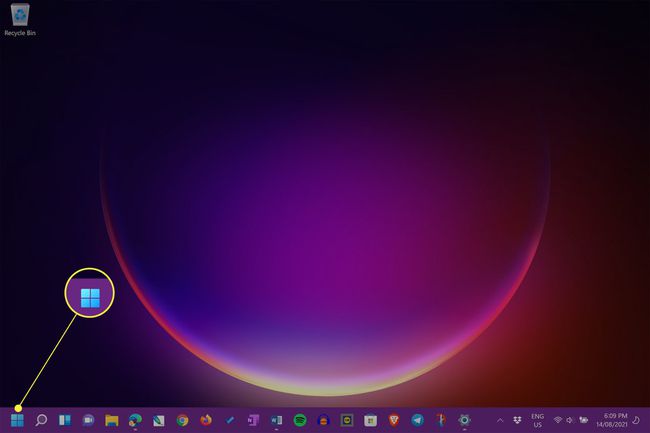
-
Тип Налаштування.
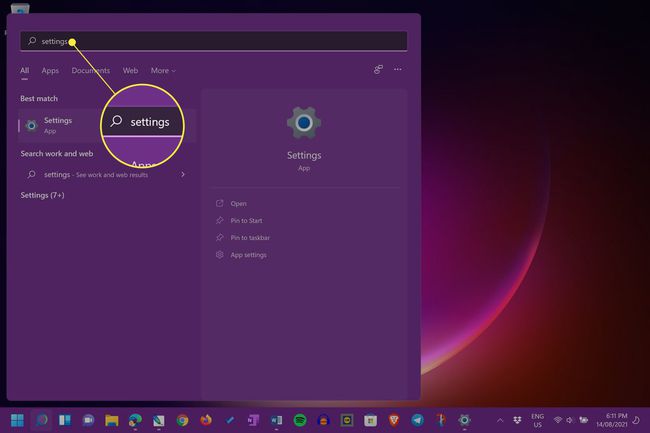
Вам не потрібно вибирати рядок пошуку. Ви можете почати вводити текст, щойно відкриється меню «Пуск».
-
Виберіть Налаштування.
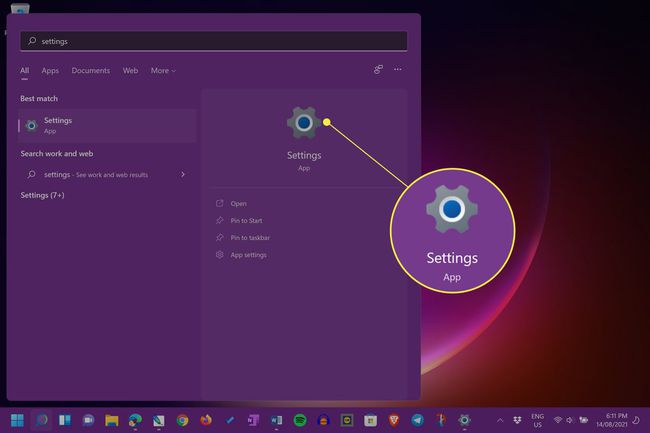
-
Виберіть Мережа та Інтернет.
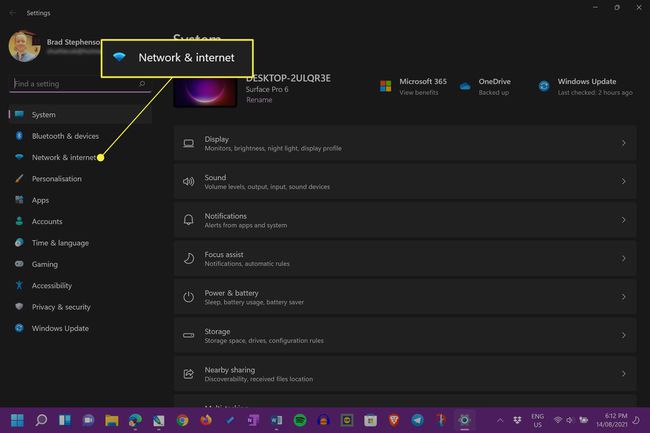
-
Виберіть Мобільна точка доступу.
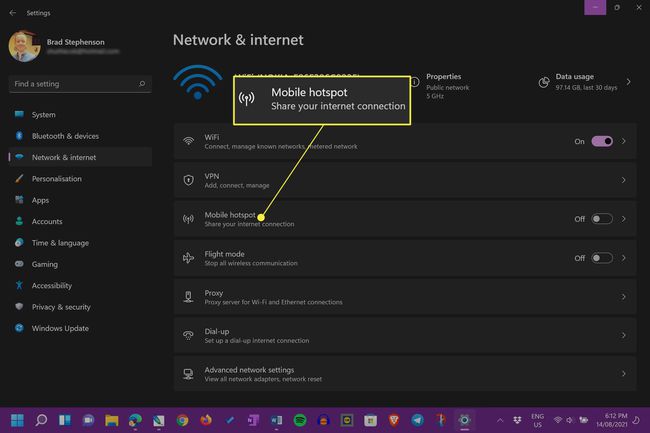
-
Виберіть перемикач праворуч від Мобільна точка доступу щоб увімкнути його.
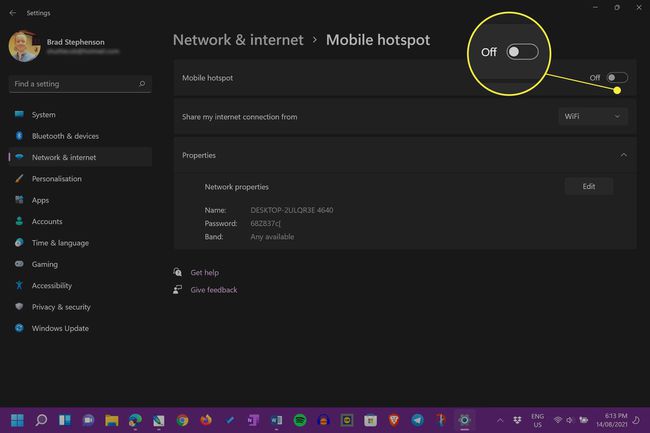
-
На своєму другому комп’ютері або смарт-пристрої скористайтеся інформацією в розділі Властивості мережі до увійдіть до мережі Wi-Fi вашого першого комп’ютера.
Поруч із назвою мережі Wi-Fi, яку ви щойно створили Ім'я а ряд букв і цифр поруч Пароль це пароль мережі Wi-Fi.
-
Якщо хочете, можете вибрати Редагувати поруч з Властивості мережі.

-
Змініть ім’я Wi-Fi, пароль і Тип діапазону Wi-Fi.
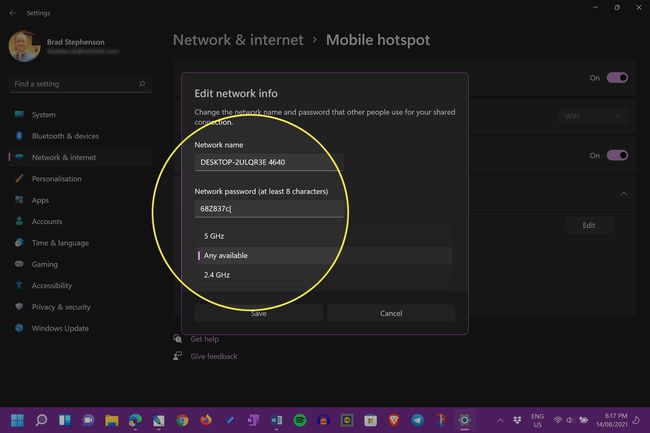
Чи можу я поділитися Wi-Fi зі свого ПК?
Використовуючи наведені вище дії, будь-який комп’ютер із функцією Wi-Fi може створити власну бездротову мережу для підключення інших пристроїв. Якщо ваш комп’ютер з Windows 11 не підтримує бездротове підключення, цей метод обміну інформацією в Інтернеті не буде варіантом.
Якщо ваш комп’ютер з Windows 11 не може підключитися до інших бездротових з’єднань, він, швидше за все, не зможе створити власну мережу Wi-Fi.
Альтернативне рішення – попросити свого інтернет-провайдера а роутер з підтримкою Wi-Fi. Таким чином ви можете підключити всі свої пристрої безпосередньо до маршрутизатора, а не через ПК.
Можливо, ваш маршрутизатор вже підтримує Wi-Fi, оскільки це дуже поширена функція.
Чи можна поділитися Wi-Fi через Wi-Fi?
Windows 11 дозволяє ділитися з’єднанням Wi-Fi з іншими пристроями через Wi-Fi за допомогою методу, показаного вище. Ви також можете використовувати дротове підключення до Інтернету, щоб створити мобільну точку доступу Wi-Fi у Windows 11, якщо хочете. Це може бути корисно для тих, хто працює з коаксіальним кабельним підключенням до Інтернету/ТБ і без бездротового маршрутизатора.
Чи можуть 2 комп’ютери спільно використовувати 1 підключення до Інтернету?
Зараз дуже мало того, щоб зупинити підключення кількох комп’ютерів до одного інтернет-з’єднання. Переважна більшість модемів, маршрутизаторів і гібридів модем-маршрутизатор дуже легко підключаються кільком пристроям до Інтернету через кабельне з’єднання з модемом або через сигнал Wi-Fi маршрутизатора.
Більшість сучасних маршрутизаторів можуть створювати власну мережу Wi-Fi без використання комп’ютера, ноутбука або планшета.
Тим, у кого є кабельне або дротове підключення до Інтернету, буде корисно створити мобільну точку доступу в Windows 11, використовуючи кроки на цій сторінці.
Якщо вам потрібно підключити до телевізора одне коаксіальне підключення до Інтернету, ви можете обійти це обмеження за допомогою розщеплення з'єднання.
Однак, якщо у вас є маршрутизатор, краще підключити інші пристрої до його сигналу Wi-Fi. Таким чином ви можете вимкнути комп’ютер, не від’єднуючи все від Інтернету.
FAQ
-
Що таке спільний доступ до Wi-Fi Direct і чому він розташований на моєму планшеті?
Wi-Fi Direct це бездротова технологія, яка дозволяє пристроям підключатися без маршрутизатора або модему. Пристрої Wi-Fi Direct підтримують зв’язок для надсилання та отримання файлів, синхронізації, перегляду інформації на комп’ютерах, трансляції екрана та друку. Wi-Fi Direct є на багатьох пристроях Android, включаючи планшети.
-
Як змінити пароль Wi-Fi?
До змінити пароль Wi-Fi, увійдіть у свій маршрутизатор як адміністратор і знайдіть Налаштування пароля Wi-Fi. (Різні маршрутизатори можуть мати різну термінологію.) Введіть новий пароль Wi-Fi, а потім збережіть зміни.
